
작업표시줄 사라짐 해결 방법 총정리: 아이콘줄이는방법, 추가, 위치변경방법까지 완벽 가이드
[PC **오류 해결** & **사용법**]
❌ "갑자기 **작업표시줄**이 **사라짐**! **아이콘**도 안 보여요." 초보도 따라 하는 **해결 방법**!
컴퓨터를 사용하다가 갑자기 화면 맨 아래에 있어야 할 **작업표시줄**이 **사라짐** 현상을 겪는다면 굉장히 당황스럽습니다. 시작 버튼도, 실행 중인 프로그램 **아이콘**도 보이지 않으니 PC 사용이 거의 불가능해지죠. 이 문제는 단순한 설정 오류일 수도 있지만, 때로는 윈도우 탐색기 오류일 수도 있습니다.
이 글은 **윈도우 작업표시줄 사라짐** 현상의 가장 흔한 **오류 원인**과 **해결 방법**을 단계별로 안내합니다. 또한, 사라짐 문제를 해결한 후 사용자 환경을 최적화할 수 있도록 **작업표시줄 아이콘 크기 줄이는방법**, 자주 쓰는 프로그램 **아이콘 추가**, 그리고 **위치변경방법**까지 자세히 알려드립니다.
복잡한 시스템 설정 없이도 누구나 쉽게 따라 할 수 있는 **작업표시줄** 사용자 지정 **방법**을 통해 더 쾌적한 PC 환경을 만드세요!
▶️ **작업표시줄 사라짐** **해결 방법** 3가지 바로 확인하기 (클릭 유도)
1. **윈도우 작업표시줄 사라짐** 현상 **해결 방법** 3가지
**작업표시줄 사라짐** 현상은 주로 '자동 숨기기' 설정이나 '윈도우 탐색기' 오류 때문에 발생합니다. 아래 **해결 방법**을 순서대로 시도해 보세요.
1️⃣ **해결 방법** A: '자동 숨기기' 설정 확인 및 **해제**
가장 흔한 **오류 원인**입니다. 마우스를 화면 하단(작업표시줄이 있던 자리)에 가져갔을 때 나타나면 이 경우입니다.
- **바탕화면 우클릭** → **개인 설정** (또는 '설정' → '개인 설정')으로 이동합니다.
- 좌측 메뉴에서 **'작업 표시줄'**을 선택합니다.
- **'데스크톱 모드에서 작업 표시줄 자동 숨기기'** 옵션이 **'켬'**으로 되어 있다면 **'끔'**으로 **해제**합니다.
2️⃣ **해결 방법** B: **Windows 탐색기** **재시작**
운영체제 오류나 메모리 문제로 윈도우 탐색기 프로세스가 멈췄을 때 **작업표시줄 아이콘**이 모두 **사라짐**니다.
- 키보드에서 **[Ctrl] + [Shift] + [Esc]**를 눌러 **작업 관리자**를 실행합니다. (작업 표시줄이 안 보일 때 유용)
- **'프로세스'** 탭에서 **'Windows 탐색기'**를 찾습니다.
- 마우스 우클릭 후 **'다시 시작'**을 클릭합니다.
- **탐색기**가 재시작되면서 **작업표시줄**이 복구되는 경우가 많습니다.
3️⃣ **해결 방법** C: 디스플레이 설정 점검
멀티 모니터 사용 중이거나 해상도 변경 후 **사라짐** 현상이 발생할 수 있습니다.
- **바탕화면 우클릭** → **디스플레이 설정**으로 이동합니다.
- **'배율 및 레이아웃'**에서 해상도가 권장 설정인지 확인합니다.
- 멀티 모니터 사용 시, **'여러 디스플레이'** 설정이 올바른지 점검합니다.
PC 문제 자동 진단! **윈도우 문제 해결사** 사용하기
2. **작업표시줄** **아이콘** **크기 줄이는방법** & **아이콘 추가** **방법**
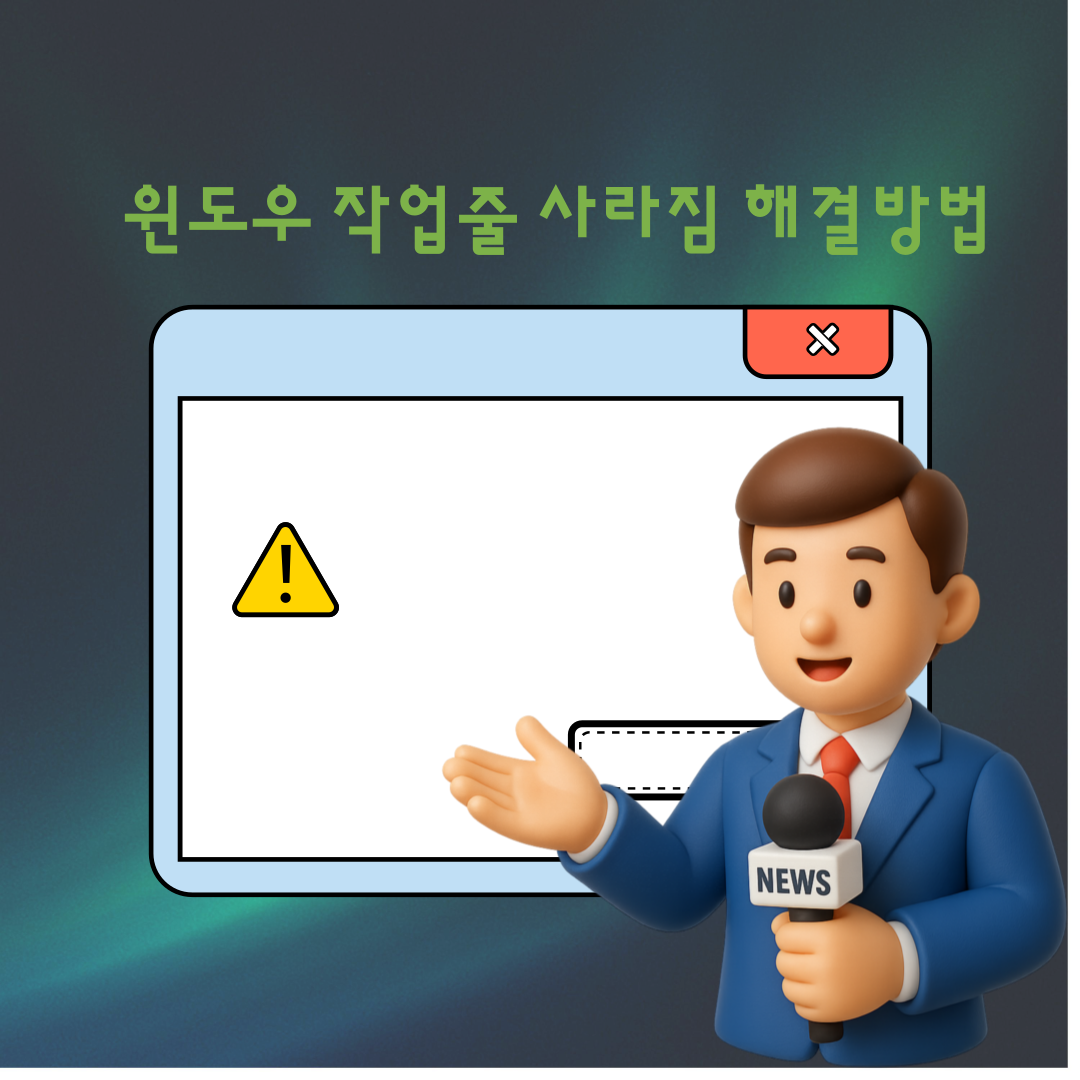
**작업표시줄**이 복구되었다면, 이제 사용자의 편의에 맞게 설정하여 효율을 높여보세요.
📏 **아이콘** **크기 줄이는방법** (**작은 작업 표시줄 단추 사용**)
화면 공간을 확보하고 싶거나, 많은 **아이콘**을 한 줄에 표시하고 싶을 때 유용합니다. (Windows 10 기준, Windows 11은 레지스트리 편집 필요)
- **작업표시줄** 빈 공간에 우클릭 후 **'작업 표시줄 설정'**을 선택합니다.
- 설정 창에서 **'작은 작업 표시줄 단추 사용'** 옵션을 **'켬'**으로 변경합니다.
- **아이콘** 크기가 즉시 **줄어드는** 것을 확인할 수 있습니다.
➕ 자주 쓰는 프로그램 **아이콘 추가** 및 고정 **방법**
자주 사용하는 프로그램을 **작업표시줄**에 고정하여 빠르게 실행할 수 있습니다.
- **실행 중인 프로그램:** 실행 중인 프로그램 **아이콘**에 우클릭 후 **'작업 표시줄에 고정'**을 선택합니다.
- **미실행 프로그램:** 시작 메뉴 또는 바탕화면의 프로그램 바로가기 **아이콘**을 **작업표시줄**로 드래그 앤 드롭(끌어다 놓기)하여 **추가**합니다.
💡 **꿀팁**! **알림 영역 아이콘** 관리
작업표시줄 우측 하단(시계 옆)의 숨겨진 **아이콘**들도 관리할 수 있습니다. **'작업 표시줄 설정'** → **'알림 영역'** 항목에서 **'작업 표시줄에 표시할 아이콘 선택'**을 눌러 원하는 **아이콘**을 **추가**하거나 숨기세요.
💻 윈도우 **작업표시줄** **아이콘** 활용 **꿀팁** 더 보기
3. **작업표시줄** **위치변경방법** 및 설정 잠금 **해제**
대부분의 사용자는 **작업표시줄**을 화면 하단에 두지만, 필요에 따라 좌, 우, 상단으로 **위치변경**이 가능합니다. (Windows 10 기준)
↔️ **작업표시줄** **위치변경방법** (Windows 10)
- **잠금 해제:** **작업표시줄** 빈 공간에 우클릭하여 **'작업 표시줄 잠금'** 옵션의 체크를 **해제**합니다.
- **드래그 이동:** 마우스 커서를 **작업표시줄**에 대고 왼쪽 클릭한 상태로 **상단, 좌측, 우측** 원하는 위치로 드래그합니다.
- **잠금 설정:** **위치변경** 후 다시 **'작업 표시줄 잠금'**을 체크하여 실수로 위치가 바뀌는 것을 방지합니다.
[참고] Windows 11 **위치변경방법**
Windows 11은 기본 설정으로는 드래그 **위치변경**이 불가능합니다. **'작업 표시줄 설정'**의 **'작업 표시줄 맞춤'** 옵션으로 중앙/왼쪽 정렬만 가능하며, 상단/좌우 **위치변경**을 위해서는 레지스트리 편집이나 별도 타사 프로그램이 필요합니다.
🌟 잊지 마세요! **작업표시줄** **핵심 Q&A** 3가지
이 글을 통해 얻은 **작업표시줄** 설정 및 **해결 방법**의 핵심 내용을 질문과 답변 형식으로 다시 한번 정리했습니다.
Q1. **작업표시줄 사라짐** 현상의 가장 빠른 **해결 방법**은 무엇인가요?
A1. **[Ctrl] + [Shift] + [Esc]**를 눌러 **작업 관리자**를 실행한 후, **'Windows 탐색기'** 프로세스를 **'다시 시작'**하는 **방법**이 가장 빠르고 효과적인 **해결 방법**입니다.
Q2. **작업표시줄 아이콘**을 **줄이는방법**은 어떻게 되나요?
A2. **작업표시줄 설정** 메뉴로 들어가서 **'작은 작업 표시줄 단추 사용'** 옵션을 **'켬'**으로 설정하면 **아이콘 크기**를 **줄일** 수 있습니다. (Windows 10 기준)
Q3. 자주 쓰는 프로그램 **아이콘 추가**는 어떻게 하나요?
A3. 프로그램 아이콘을 시작 메뉴나 바탕화면에서 **작업표시줄**로 **드래그 앤 드롭**하거나, 실행 중인 프로그램에 우클릭 후 **'작업 표시줄에 고정'**을 선택하여 **아이콘**을 **추가**합니다.
'it' 카테고리의 다른 글
| 엑셀파일 용량 1분만에 줄이는 방법 완벽정리 (0) | 2025.11.16 |
|---|---|
| 카톡 테마 아이폰에 다운로드 하는 방법 완벽정리 (0) | 2025.11.11 |
| 카톡 사진 묶어보내기 안될때 해결방법 (0) | 2025.11.09 |
| 갤럭시 퀵쉐어 안될때 간단하게 해결하는 방법 (0) | 2025.11.05 |
| 아이폰 통화녹음 어플, kt 통화녹음방법 (0) | 2025.11.04 |



